这礼拜实在受不了总得掏手机回消息,终于决定给Mac也装个微信。之前一直嫌麻烦拖着没搞,结果工作群消息爆炸,手忙脚乱差点耽误事。
第一步:摸官网找入口
先打开浏览器,直接在搜索框敲“微信电脑版官网”。排第一那个官网链接点进去,页面花花绿绿一堆手机截图,眼睛扫了七八秒才发现右上角角落里藏着“下载”俩小字。
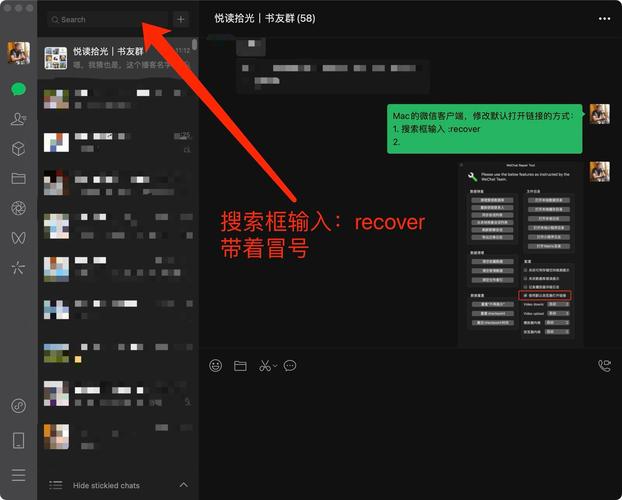
第二步:选安装包
点击下载按钮直接蹦出个大图:左边Windows图标右边Mac苹果。这设计还算醒目,直接一巴掌拍在蓝色苹果图标上。结果下一秒就懵了——弹窗提示我选芯片类型!盯着自己Macbook背面的M1 Pro标志看了三秒,老老实实选了“Apple芯片”那个选项。
- ⚠️重点避坑:2020年后买的苹果本子基本都得选Apple芯片版本,老古董设备才挑Intel选项
第三步:折腾安装包
下载完看见那个绿色微信图标躺在下载文件夹里,习惯性双击就要装。结果跳个系统警告:“微信不能打开,因为无法验证开发者!”血压瞬间飙升,赶紧冲到设置里找到“安全与隐私”,在通用选项卡底部看见灰色小字提示,咬牙点了个“仍要打开”。系统还来补刀,又弹出个苹果验证码窗口!骂骂咧咧输完密码才算完。
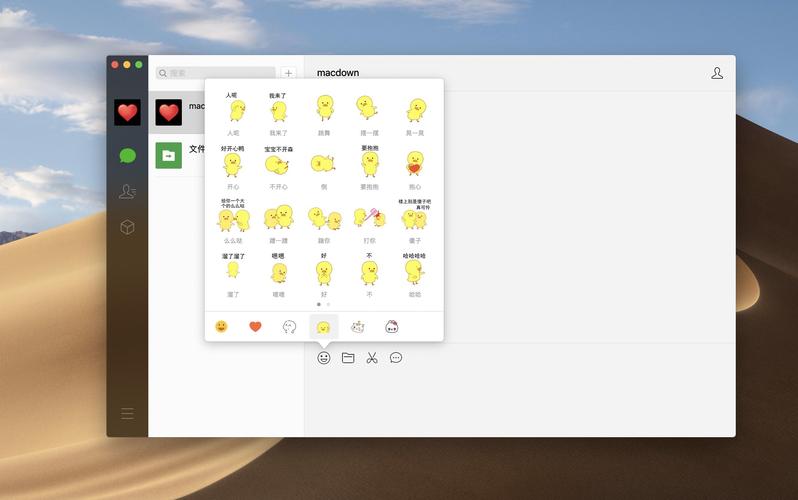
第四步:拖拽进应用文件夹
安装界面也够奇葩,连个“下一步”按钮都没有。整个窗口就显示着微信图标和Applications文件夹图案,愣是花了十秒才反应过来是要手动把图标拖进文件夹。拽完就去启动台找图标,结果死活找不到。重新打开安装包才看见小字提示:“首次安装后请到应用程序文件夹启动”。又杀进Finder的应用列表里手动戳开,真够绕的!
- 💡装机冷知识:好多Mac软件都这德性,安装完得手动去应用程序文件夹捞
第五步:扫码登录踩大雷
好容易打开登录界面,掏出手机扫二维码,结果手机蹦出个红色警告:“当前登录环境异常”。正琢磨是不是装错版本,突然发现Mac屏幕底部有行半透明小字:“此微信版本过旧请更新”。我当场就懵了——刚从官网下的最新版!退出重装折腾两次才发现玄机:必须用最新版手机微信扫码!安卓机没更新版本的真能气吐血。
登录成功看着电脑屏幕跳消息,忍不住拍桌:早该装了!举着手机开会记笔记的日子终于到头。顺便提醒各位,那个安装协议别傻乎乎直接同意,先把“自动登录”的勾取消掉,不然谁拿你电脑都能直接上微信!







